
Plex יכול לתייג באופן אוטומטי את המדיה ולהחיל עליהן יצירות אמנות, אך לפעמים אין תחליף ליצירות הסרטים ותכניות הטלוויזיה שנבחרו ביד. למרבה המזל, אתה יכול בקלות להשתמש בנכסי מדיה משלך באמצעות אוסף ה- Plex שלך.
כברירת מחדל, Plex משתמש בכלי המכונה מגרד כדי "לגרד" את המטא נתונים עבור קבצי המדיה שלך ממאגרי מידע מקוונים כמו TheTVDB ו מאגר הסרטים . המגרד אומר בעצם "אוקיי, בהתבסס על שם התיקיה ו / או הקובץ הזה אנחנו די בטוחים שקובץ הסרט הזה הוא" המבוך "משנת 1986, אז אנו מורידים את המטא נתונים בשביל זה!" ובום, לסרט שלך יהיו אמנות כיסוי, פוסטרים ומטא נתונים משויכים אחרים ללא התערבות מצדך.
קָשׁוּר: כיצד להשתמש ביצירות אמנות מדיה בהתאמה אישית במרכז המדיה Plex שלך
זה בדרך כלל עובד מספיק טוב עבור רוב האנשים, והם יותר משמחים לתת לעיתונים לעשות את הקסם שלהם. אבל אולי אתה אספן תקשורת ותיק אך מאמץ Plex לאחרונה ואתה רוצה להמשיך להשתמש בכל יצירות המדיה ששילבת בקפידה עם האוסף שלך. או אולי יש לך טעם פחות מיינסטרימי בסרטים, וגרידת המטא-נתונים נכשלת לעתים קרובות יותר מאשר- התאמת מספר ערכי יצירה ידנית ב- Plex היא די קלה , אבל לעשות את כל האוסף שלך בצורה כזו יישן במהירות, ולעשות את כל הספרייה בעצמך זה בדרך כלל הימור טוב יותר. לחלופין, אם אתה באמת טהרני, אתה פשוט מעדיף שכל המטא-נתונים יישמרו במדיה שלך - מה שאומר שהיא תישאר עם זה אם תעשה גיבוי או תיתן אותה לחבר.
לא משנה מה הסיבות שלכם, תוכלו בקלות להכריח את Plex לתעדף את מה שמכונה "נכסי מדיה מקומיים", קבצי מטה-נתונים של מדיה המאוחסנים בקבצים המקומיים, על פני המטא-נתונים המשורטטים. יתר על כן, זה לא דבר של הכל או כלום: אתה יכול להשתמש בנכסי מדיה מקומיים במקביל לתכונות הגרידה הנהדרות של Plex כך שכל החורים באוסף שנבחר ביד שלך לא יהיו ריקים, הם ימולאו על ידי Plex.
כיצד לעצב את קבצי היצירה שלך
הפעולה של הפעלת נכסי מדיה מקומיים היא קלה ... אבל אנחנו לא הולכים להתחיל בזה. במקום זאת, לפני שתעשה זאת, הקדיש זמן להגדרת קבצי הגרפיקה שלך כהלכה. אם לא, הפעלת השימוש בהם לא תעשה דבר (במקרה הטוב) ואולי תערבב נכסי מדיה ישנים ומעוצבים בצורה גרועה לאוסף שלך (במקרה הרע). השימוש בתמונות בגדלים מתאימים ובמוסכמות שמות הוא המפתח ליצירות אמנות מקומיות חלקות ונראות למראה.
במקום פשוט לזרוק אליך חבורה של פורמטים של שמות קבצים ללא מסגרת התייחסות, בוא נסתכל על ספריית Plex ממשית כדוגמה. נתחיל בסרטים, ואז נעבור לתוכניות טלוויזיה (שהן, מבחינה ארגונית, מעט מורכבות יותר מסרטים).
נכסי סרטים: פוסטרים ורקעים
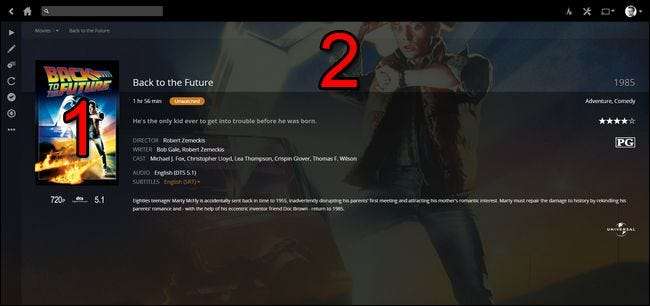
בצילום המסך שלעיל אנו רואים שני סוגי יצירות אמנות גלויים: כרזת הסרט (1) וגרפיקה על רקע (2, המכונה בדרך כלל "אמנות"). קבצים אלה צריכים להיות בפורמט .JPG, .JPEG ו- .PNG. הם יכולים גם להיות בפורמט .TBN, שהוא פורמט תמונות ממוזערות ישן מימיו הראשונים של פרויקט XBMC / Kodi שהם פשוט קבצי JPG עם סיומת חדשה. הן Kodi והן Plex עדיין תומכים בהם, אך אנו ממליצים לשנות את שמם באמצעות סיומת JPG ולא להסתמך על תאימות לאחור.
כרזות סרטים מותאמות אישית חייבות להיות מאוחסנות באותה תיקייה בה הסרט עצמו. היחס בין כרזות הסרטים הוא 2: 3, כך שלכל קובץ שתשתמשו בו (ככל שהרזולוציה גבוהה יותר, כך טוב יותר) צריך להיות יחס זה. עדיף שיהיה פוסטר של 1000 פיקסלים על 1500 פיקסלים שמוקטן, ולא פוסטר של 200 פיקסלים על 300 פיקסלים שנראה רע בתצוגות ברזולוציה גבוהה יותר.
הקובץ יתגלה ככרזה לסרט אם הוא נקרא "cover.ext", "default.ext", "folder.ext", "movie.ext", או "poster.ext" (כאשר .text הוא הסיומת. אתה מעדיף - JPG, JPEG או PNG).
גרפיקה על רקע צריכה להיות ביחס של 16: 9, בדיוק כמו הטלוויזיה הרחבה שלך. זה צריך להיקרא "art.ext", "backdrop.ext", "background.ext" או "fanart.ext".
אם אין לך סיבה דחופה להשתמש במוסכמות שמות אחת על פני השנייה, אנו מְאוֹד ממליץ להשתמש ב- "folder.ext" או "poster.ext" עבור כרזות הסרטים שלך ו- "fanart.ext" עבור יצירות הרקע שלך. למה? שתי מוסכמות השמות הללו נתמכות גם על ידי מרכז המדיה של Kodi, כך שאם אי פעם תתנתק משימוש ב- Plex (או תתן מדיה לחבר המשתמש בקודי) אז הכל יעבוד ללא בעיה.
באפשרותך לאחסן (ולהשתמש) בכמה פוסטרים ורקעים של סרטים על ידי הוספת הקבצים הנוספים עם מספרים באמצעות -איקס פוּרמָט. בואו נסתכל כיצד כל זה יתארגן לסרט לדוגמא שלנו, בחזרה לעתיד :
\ סרטים \ חזרה לעתיד (1985) \
חזרה לעתיד. Mkv
fanart.png
fantart-2.png
fantart-3.png
פוסטר.פנג
פוסטר -2 .png
פוסטר -3 .png
כברירת מחדל Plex תמיד תציג את התמונה הראשונה הזמינה, אלא אם כן תקפוץ לערך האישי של אותו סרט ותציין שתרצה את התמונה המשנית.
נכסי תוכנית טלוויזיה: הכל חוץ מכיור המטבח
התהליך לארגון יצירות אמנות של תוכניות טלוויזיה כמעט זהה, למעט העובדה שיש הרבה יותר נכסי מדיה להתמודד איתם. תשתמש באותם פורמטים של קבצים עם מגבלות גודל זהות (2: 3 לאמנות פוסטר, 16: 9 לאומנות), אך ישנן אפשרויות יצירות אמנות נוספות לתוכניות טלוויזיה. לא רק שיש לך את הערך הראשי לתוכנית, אלא שיש לך גם יצירות אמנות לכל עונה ופרק בודד, ואפילו יכולה לכלול שירי נושא של תוכנית טלוויזיה.
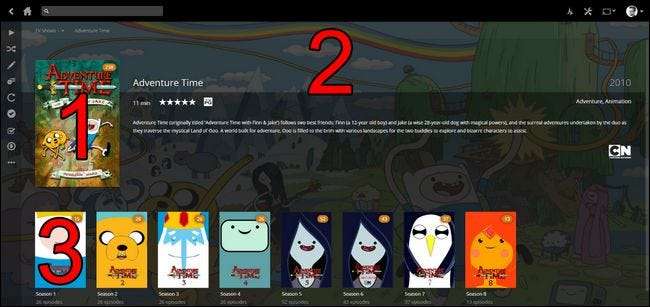
התבונן באבו של צילום המסך. בדיוק כמו בסרטים, (1) הוא "poster.ext" ו- (2) הוא "fanart.ext". יש לנו תוספת חדשה לעונות תוכנית הטלוויזיה הבודדות (3) "seasonXX.ext" כאשר XX הוא מספר העונה, שמוצב בתיקיות העונה הבודדות. אם ברצונך להשתמש בכריכות עונה מרובות עבור (3), עליך להוסיף את העותקים המרובים באותיות (במקום המספרים שהשתמשנו בדוגמאות הקודמות), כך שתקבל את "עונה 01 הבא", "עונה 01 b. "," Season01c.ext ", וכן הלאה.
בעונות האישיות, יש לך גם יצירות אמנות נוספות שתוכל לשנות, ראה למטה. באפשרותך לשנות את רקע העונה (4) על ידי הצבת קבצי "fanart.ext" נוספים בתיקיות / עונה / ותוכל לספק תמונות ממוזערות מותאמות אישית לכל פרק (5) על ידי הכללת "פרק name.ext" שבו "שם הפרק" הוא את השם המדויק של קובץ הפרק.
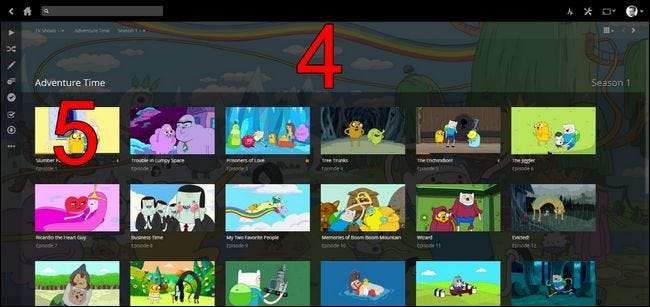
לבסוף, אתה יכול אפילו לזרוק "theme.mp3" לספריית השורשים של המופע ורוב לקוחות Plex ינגנו את מוסיקת הנושא כאשר אתה מסתכל בערך ההופעה. בואו נראה איך צריך לעצב את זה עכשיו:
/ תוכניות טלוויזיה / זמן הרפתקאות /
/ עונה 01 /
זמן הרפתקאות - S01E01 - Slumber Party Panic.mkv
זמן הרפתקאות - S01E01 - Slumber Party Panic.png
fanart.png
עונה01.png
עונה 01b.png
fanart.png
fantart-2.png
פוסטר.פנג
פוסטר -2 .png
theme.mp3
בתמונת התיקייה הקטנה שלנו שתוארה לעיל, תוכל לראות שיש לנו מספר תמונות אומנות עבור הראשי זמן הרפתקאות מדריך, כמו גם שיר נושא MP3. בעונה הראשונה של התוכנית, יש לנו גם תמונה ממוזערת מותאמת אישית לפרק הראשון, ושני אמנות מותאמת אישית ושני עטיפות בהתאמה אישית לעונה.
כיצד להפעיל נכסי מדיה מקומיים ב- Plex
עכשיו, לאחר שניקינו את נכסי המדיה האמיתיים שלנו, הגיע הזמן לחלק הסופר קל: לומר לפלקס להשתמש בהם. לשם כך, פשוט היכנס ללוח הבקרה באינטרנט של שרת המדיה Plex שלך ולחץ על סמל ההגדרות בפינה השמאלית העליונה.

בתפריט ההגדרות בחר "שרת" בסרגל הניווט העליון ואז "סוכנים" מסרגל הניווט השמאלי, ראה למטה:

בקטגוריות "סרטים" ו"הצגות "בחר כל קטגוריית משנה, כגון" מדיה אישית "ו"מאגר הסרטים" ושניהם מסמנים את "נכסי מדיה מקומיים" ולוחצים לחיצה ארוכה על הערך כדי לגרור אותו לראש של הרשימה.
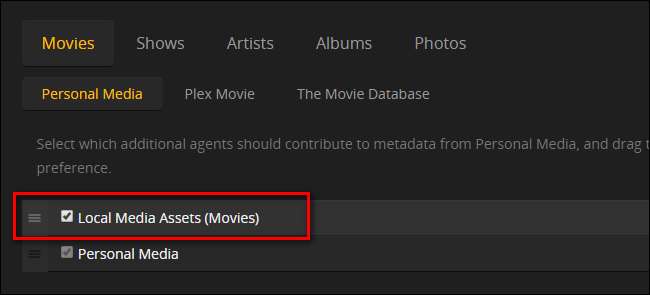
פעולה זו תנחה את Plex לתעדף את נכסי המדיה המקומיים שלך על פני נתונים מגורדים ממאגרי מדיה באינטרנט. כל עוד תשאיר את האפשרויות האחרות מסומנות, היא עדיין תמלא את החסר אם חסרים לך נכסים מקומיים לסרט או תוכנית טלוויזיה מסוימים.
המטא-נתונים המקומיים יוחלו בפעם הבאה שתעדכן את מאגר המדיה של Plex. אם אתה חסר סבלנות ורוצה לראות את התוצאות עכשיו, אתה יכול לחזור לדף הראשי של ממשק שרת האינטרנט ולעדכן ידנית את הספרייה שלך על ידי לחיצה על כפתור התפריט לצד הערך "ספריות" ובחירה באפשרות "עדכן ספריות".
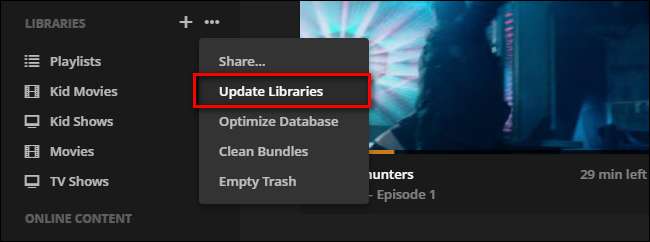
זה כל מה שיש בזה! נכסי המדיה המקומיים שלך עומדים כעת בראש סדר העדיפויות ואף עדכון ספרייה לא יתעסק בטעות עם הבחירות שלך שאצלו בקפידה.







